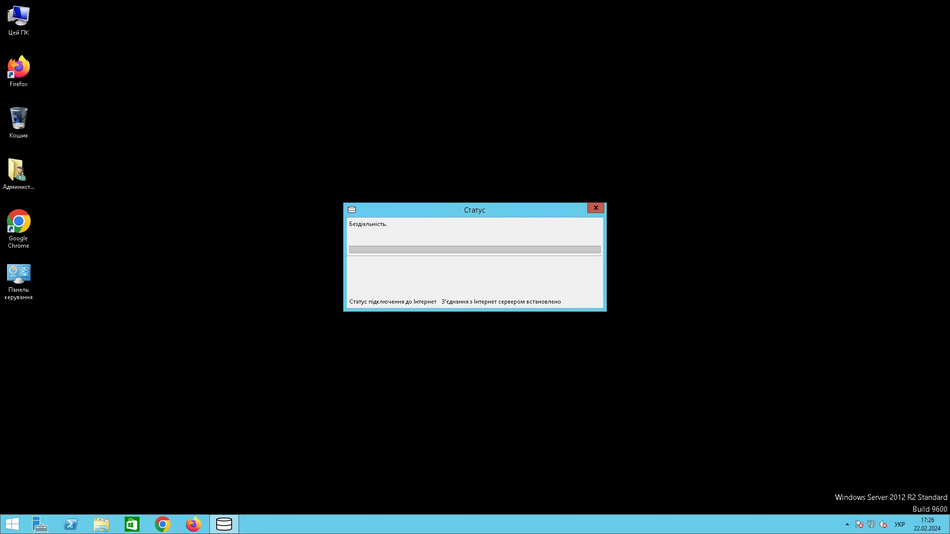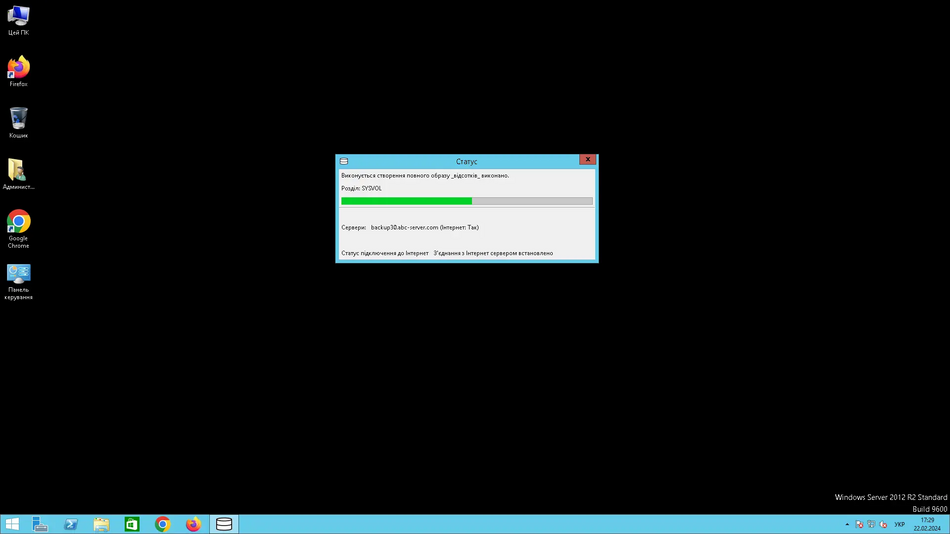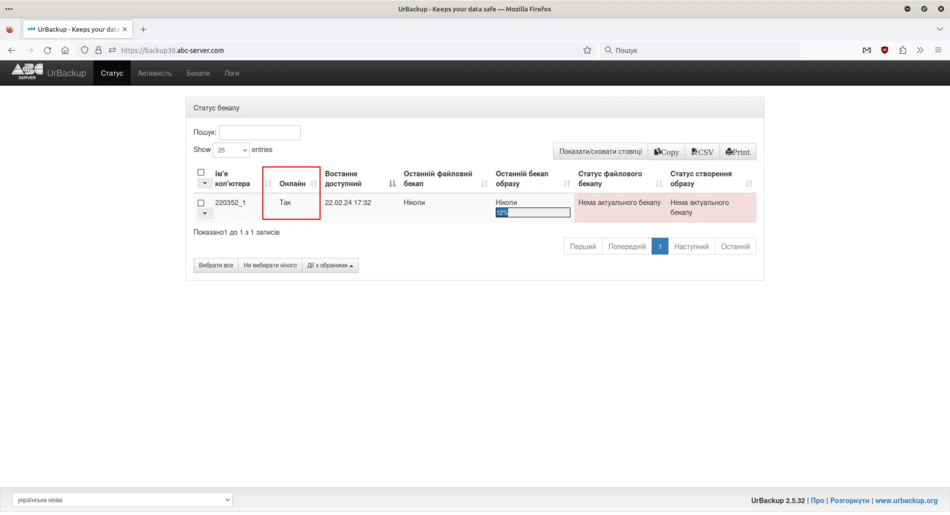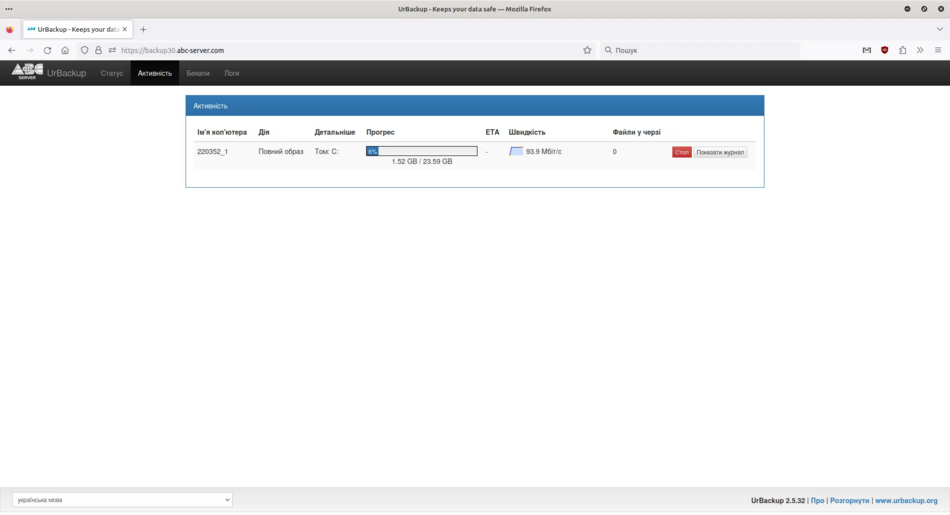Настройка клиента Urbackup
1. Загрузка клиента Urbackup
Резервное копирование Urbackup — это клиент-серверное решение, поэтому сначала необходимо загрузить клиент, который необходимо установить на вашем сервере или ПК. Для загрузки клиента Urbackup необходимо выполнить следующие действия:
Установка клиента на сервер\ПК
После загрузки клиента Urbackup на ваш сервер или ПК запустите msi пакет и нажмите "Next" для его установки.
Окно установки клиента Urbackup
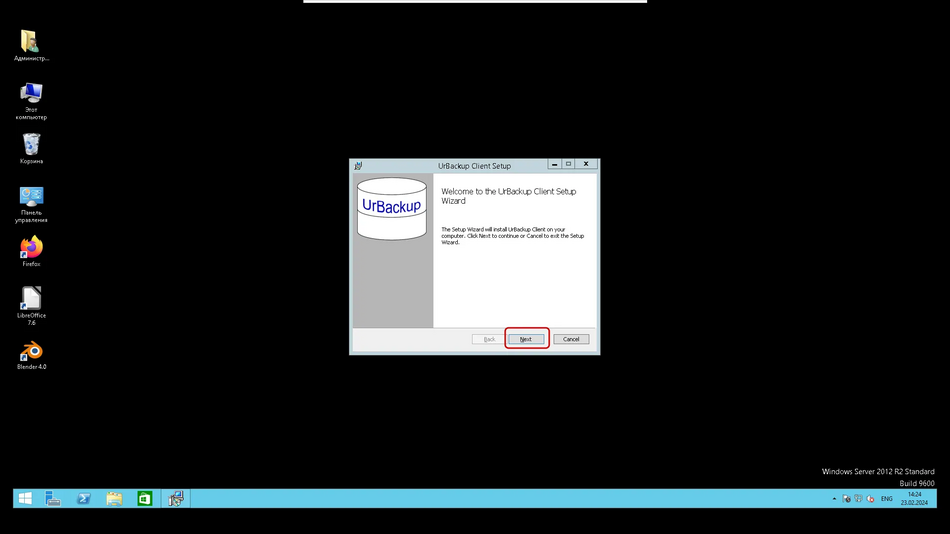
Окно успешной установки клиента Urbackup
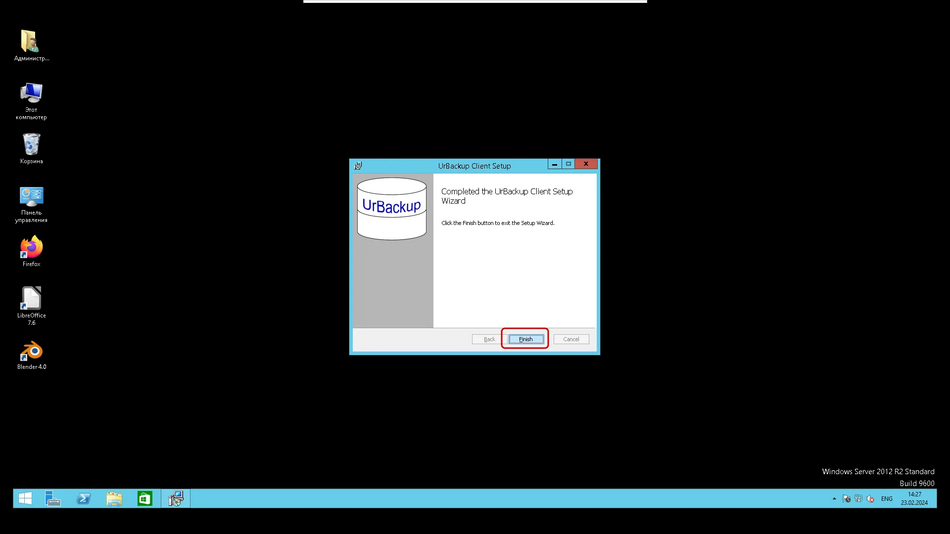
3. Настройка
После заказа услуги резервного копирования вы должны были получить письмо на почту с настройками, в котором вы можете найти информацию, необходимую для настройки клиента Urbackup.
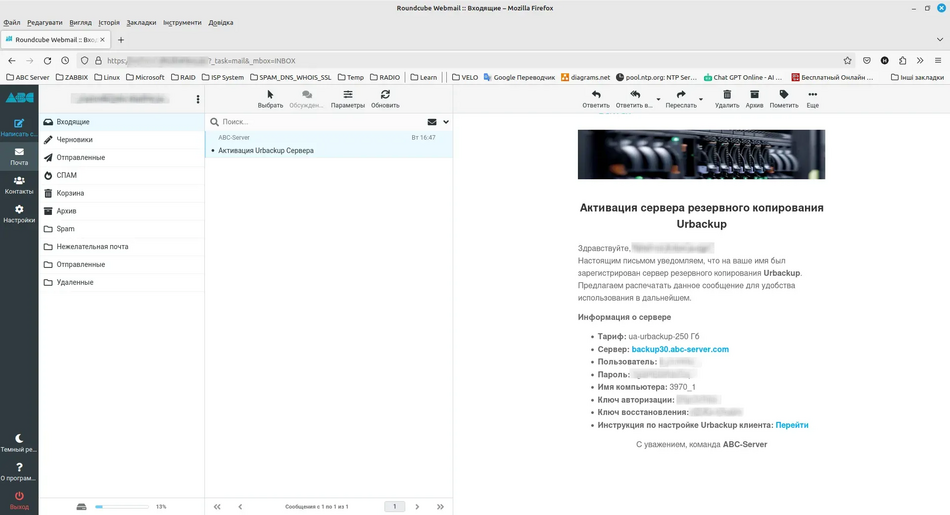
После установки клиента, он должен появиться в Панели задач Windows.
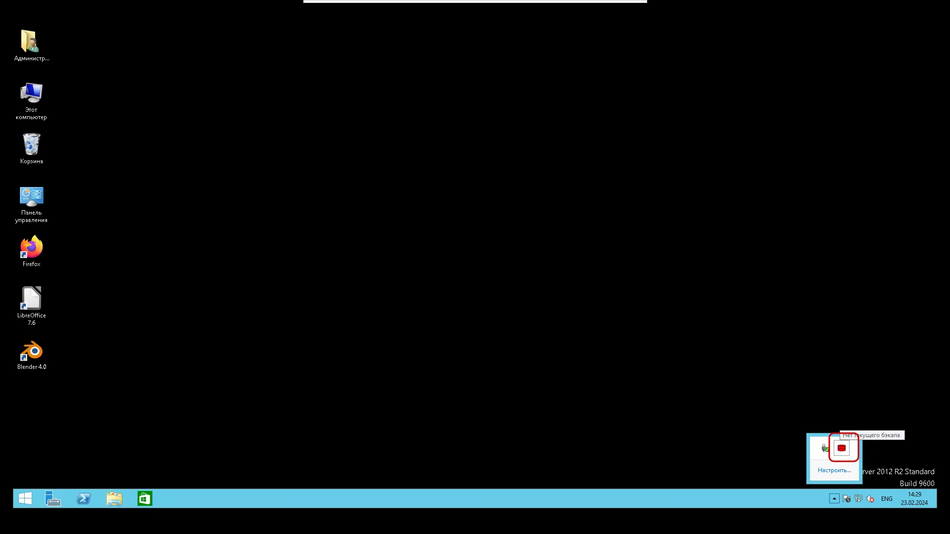
Нажимаем правой кнопкой мыши на значок Urbackup клиента и выбираем "Настройки".
В открывшемся окне переходим в раздел "Клиент" и вводим имя компьютера, из сообщения, которое мы получили на почту.
Раздел Клиент
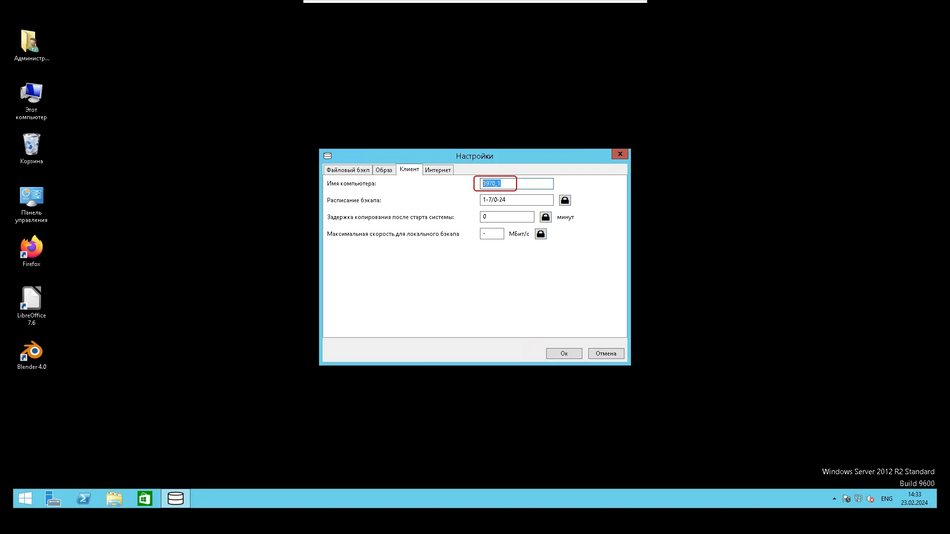
После ввода имени компьютера переходим в раздел "Интернет". Ставим галочку напротив пункта "Разрешить резервное копирование через интернет", в разделе "Server URL client connects to:" вводим имя сервера, которое вы сможете найти в почтовом сообщении, в поле "Сервер". В поле "Пароль интернет сервера" вводим пароль, который можно найти в разделе "Ключ авторизации" почтового сообщения.
Раздел Интернет
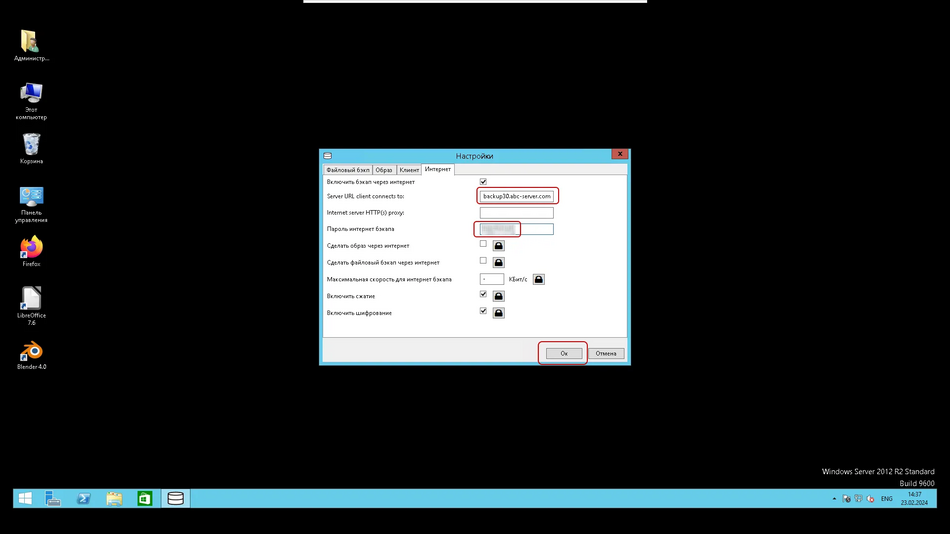
Перевіряємо чи правильно ми все ввели у розділах "Клієнт" та "Інтернет" і натискаємо "Так". Чекаємо 5-10 хвилин. У трей панелі Windows два рази натискаємо на значок Urbackup клієнта, щоб подивитися статус підключення.
Вікно статусу
Вікно статусу під час створення повного образу системи
4. Web інтерфейс
Також у вас є змога зайти на Web інтерфейс, завдяки Web інтерфейсу ви можете: подивитися онлайн статус вашого сервера (чи правильно ви налаштували клієнт Urbackup), запустити файлове резервне копіювання або створити образ диска C, подивитися чи йде зараз резервне копіювання, також через Web інтерфейс ви зможете відновити файли. Для підключення до Web інтерфейсу в адресний рядок вашого браузера введіть доменне ім'я яке ви можете знайти у розділі "Сервер" поштового повідомлення, там вже ви зможете знайти імʼя користувача та пароль.
Вікно статусу
Вікно активності